很多程序要想在Win10系统正常运行,都需要.NET Framework 3.5的支持,但有些用户的电脑未开启.NET框架3.5,那么我们怎么开启安装.NET Framework 3.5呢?今天,纯净之家自由互联小编来详细介绍
很多程序要想在Win10系统正常运行,都需要.NET Framework 3.5的支持,但有些用户的电脑未开启.NET框架3.5,那么我们怎么开启安装.NET Framework 3.5呢?今天,纯净之家自由互联小编来详细介绍下Win10系统开启或安装.NET Framework 3.5的详细步骤。
Win10开启.NET Framework 3.5方法
1、首先,双击打开桌面上的控制面板图标。(也可以在左下角搜索框输入控制面板来快速找到。)

2、打开控制面板后,单击程序。
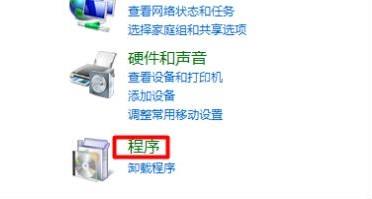
3、在程序选项中打开启用或关闭Windows功能。

4、之后会打开Windows功能对话框。会看到.NET Framework 3.5选项。
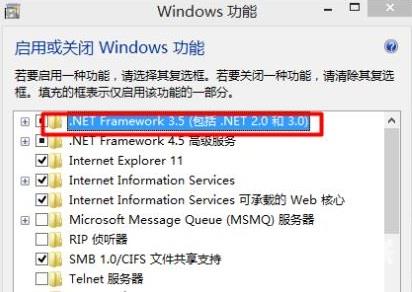
5、单击.NET Framework 3.5选项前的+号,会出现两项选择项,都要勾选,然后单击确定。
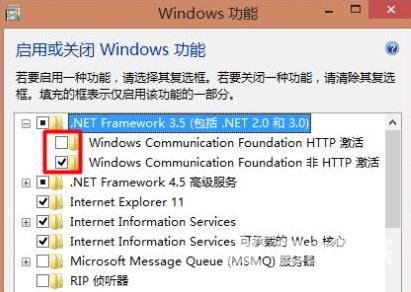
6、等待一会儿,.NET Framework 3.5功能就安装完成了。
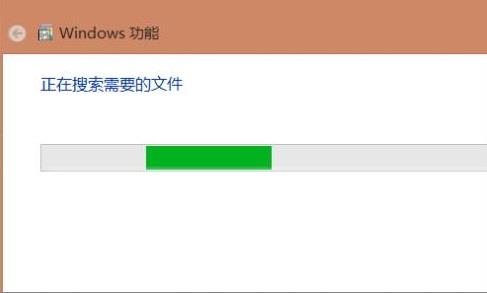
按照上面的步骤来,就能在Win10系统上正常运行.NET Framework 3.5了,了解更多教程请继续关注本站。
标签 win10教程